'>
 İster bilgisayar alışverişine gitmek ister bir bilgisayar sorununu gidermeyi deneyin, ayrıntılı bilgisayar özelliklerini biliyorsanız daha iyi düşünmenize yardımcı olabilir. Bu makale size tüm yolları gösterecek Windows 10'da bilgisayar özelliklerini görüntüleyin .
İster bilgisayar alışverişine gitmek ister bir bilgisayar sorununu gidermeyi deneyin, ayrıntılı bilgisayar özelliklerini biliyorsanız daha iyi düşünmenize yardımcı olabilir. Bu makale size tüm yolları gösterecek Windows 10'da bilgisayar özelliklerini görüntüleyin .
Öğreneceksin:
- Sistem Özellikleri aracılığıyla temel bilgisayar özellikleri nasıl görüntülenir.
- Sistem Bilgileri aracılığıyla tüm bilgisayar teknik özellikleri nasıl görüntülenir.
- Komut İstemi aracılığıyla belirli ayrıntılı bilgisayar teknik özellikleri nasıl görüntülenir.
- Bonus ipucu: Bilgisayarınızı nasıl en iyi durumda tutabilirsiniz?
Temel bilgisayar özellikleri Sistem Özellikleri aracılığıyla nasıl görüntülenir?
İlk olarak, bilgisayarınızın Windows sürümü ve sistem türü gibi bazı temel bilgisayar özelliklerini görüntülemek isteyebilirsiniz. Bilgiye hızlı bir şekilde erişebilirsiniz. Windows Sistemi - Klavyenizde Windows logosu  anahtar ve Duraklat / Ara Sistem penceresini açmak için aynı anda tuşuna basın. Bunun gibi bir şey göreceksiniz:
anahtar ve Duraklat / Ara Sistem penceresini açmak için aynı anda tuşuna basın. Bunun gibi bir şey göreceksiniz:

Sistem Bilgileri aracılığıyla tüm bilgisayar teknik özellikleri nasıl görüntülenir
Bilgisayar teknik özelliklerinin tamamını görüntülemek istiyorsanız, bunu şu adresten yapabilirsiniz: Sistem bilgisi :
- Basın Windows logo tuşu ve ben Aynı zamanda Çalıştır kutusunu çağırmak için tuşuna basın.
- Tür msinfo32 , ve bas Giriş .

Sistem Bilgileri penceresi görünecektir:

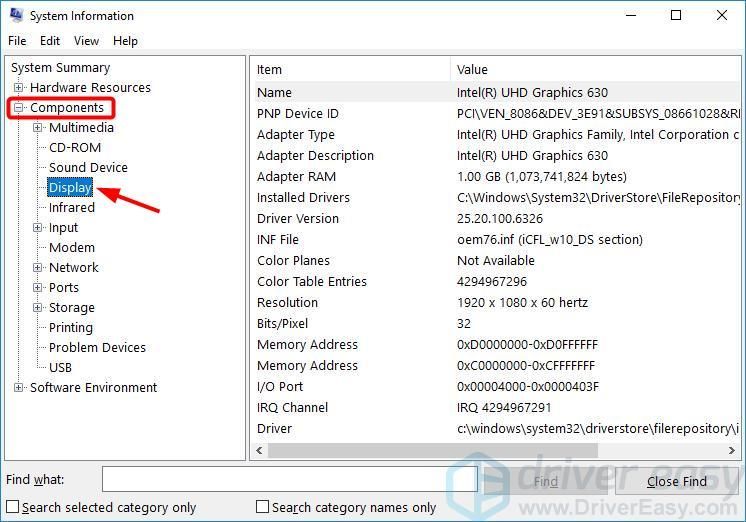
Komut İstemi aracılığıyla belirli ayrıntılı bilgisayar özellikleri nasıl görüntülenir
Ayrıca kullanabilirsin Komut istemi bellek, BIOS sürümü, ağ adaptörü vb. dahil olmak üzere belirli sistem bilgilerini görüntülemek için
- Ekranınızın sol alt köşesindeki Başlat düğmesine sağ tıklayın ve ardından Komut İstemi (Yönetici) .

- Komut İstemi'ne yazın sistem bilgisi ve bas Giriş . Daha sonra bir bilgi listesi görebilirsiniz.

Bonus ipucu: Bilgisayarınızı nasıl en iyi durumda tutabilirsiniz?
Bilgisayarınızı en iyi durumda tutmak istiyorsanız, tüm aygıt sürücülerinizi güncel tutmalısınız.
Sürücülerinizi güncellemenin iki yolu vardır: elle ve otomatik olarak .
Sürücülerinizi manuel olarak güncelleyin - donanım üreticisinin web sitesine gidip en son sürücüyü arayarak sürücünüzü manuel olarak güncelleyebilirsiniz. Ancak bu yaklaşımı kullanırsanız, donanımınızın tam model numarası ve Windows sürümünüz ile uyumlu olan sürücüyü seçtiğinizden emin olun.
Veya
Sürücülerinizi otomatik olarak güncelleyin - Tüm sürücülerinizi manuel olarak güncellemek için zamanınız, sabrınız veya bilgisayar beceriniz yoksa, bunu otomatik olarak yapabilirsiniz. Sürücü Kolay . Bilgisayarınızın tam olarak hangi sistemi çalıştırdığını bilmenize gerek yoktur, yanlış sürücüyü indirme ve yükleme riskini almanıza gerek yoktur ve yükleme sırasında hata yapma konusunda endişelenmenize gerek yoktur. Driver Easy her şeyi halleder.
- İndir ve Driver Easy'yi yükleyin.
- Driver Easy'yi çalıştırın ve tıklayın Şimdi Tara . Driver Easy daha sonra bilgisayarınızı tarayacak ve sorunlu sürücüleri tespit edecektir.

- Tıklayın Güncelleme sürücülerinin doğru sürümünü otomatik olarak indirmek için herhangi bir işaretli aygıtın yanında, ardından bunları manuel olarak yükleyebilirsiniz. Veya tıklayın Tümünü Güncelle otomatik olarak indirip kurmak için. (Bu, Profesyonel sürüm - Tümünü Güncelle'yi tıkladığınızda yükseltmeniz istenir. Tam destek ve 30 günlük para iade garantisi alırsınız.)
Yardıma ihtiyacınız varsa, lütfen şu adresten Driver Easy'nin destek ekibiyle iletişime geçin: support@drivereasy.com .






![[Çözüldü] Persona 5 Forvet Siyah Ekran](https://letmeknow.ch/img/knowledge/79/persona-5-strikers-black-screen.png)





